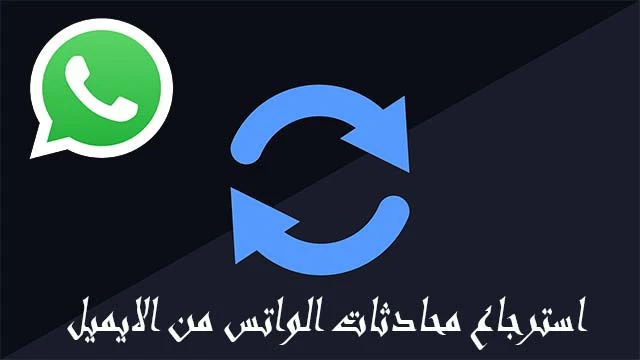استرجاع محادثات الواتس من الايميل
يعتبر الواتس اب من أنجح برامج التواصل مع الآخرين بشكل سهل وسريع ومجاني، وعادة ما يكون هناك الكثير من المحادثات الهامة بين أي طرفين، لكن يحدث فجأة أن تختفي تلك المحادثات سواء بسبب مسحها عن طريق الخطأ أو بسبب فقدان الهاتف المحمول أو غير ذلك. لهذا سنعلمكم اليوم كيفية استرجاع محادثات الواتس اب من الايميل، عن طريق النسخة الاحتياطية الموجودة في جوجل درايف.كيفية عمل نسخة احتياطية لمحادثات الواتس في الايميل
هناك ميزة رائعة في الواتس اب، تمكنك من نسخ محادثاتك تلقائياً إلى جوجل درايف، سواء بشكل يومي أو اسبوعي أو شهري لحمايتها واسترجاعها في أي وقت سواء تم حذفها عن طريق الخطأ أو اضطررت لحذف تطبيق الواتس اب من جهازك أو أردت نقل محادثاتك إلى جهاز آخر أو أياً كان. إليك كيفية القيام بذلك:
1- افتح تطبيق الواتس اب في جهازك.
2- اضغط على الثلاث نقاط في الزاوية العلوية.
3- اضغط على "الإعدادات" Settings ثم "الدردشات" Chats ثم "نسخ احتياطي للدردشات" Chat backup.
4- اضغط على زر النسخ الاحتياطي باللون الأخضر، وقم بعمل مزامنة مع ايميلك في جوجل لبدء النسخ الاحتياطي إلى جوجل درايف.
5- يمكنك أيضاً الضغط على "إجراء نسخ احتياطي في Google Drive" Back up to Google drive، لتفعيل نسخ المحادثات تلقائياً بالمدة التي تختارها.
6- إذا أردت نقل مقاطع الفيديو الموجودة في محادثات الواتس ايضاً، فيمكنك الضغط على "تضمين مقاطع الفيديو" Include videos. لكن يجب أن لا تستخدم هذه الميزة إلا عندما تكون متصلاً بشبكة الواي فاي لأنها تستهلك الكثير من البيانات.
7- بعد الانتهاء من عمل النسخ الاحتياطي ستتمكن من استرجاع محادثات الواتس من الايميل بسهولة في كل مرة تقوم فيها بإعادة تثبيت الواتس اب بغض النظر عن نوع الجهاز.
يجب أن تعرف أنه في كل مرة تقوم فيها بعمل نسخة احتياطية في جوجل درايف، فسيتم عمل نسخة في الذاكرة الداخلية للهاتف أيضاً، مما سيستغرق بعض المساحة. لكن إذا كان لديك أي تطبيق لإدارة الملفات مثل تطبيق ES File Explorer فستتمكن من إفساح بعض المساحة الإضافية إذا ما احتجت إلى ذلك.
مقالات تتحدث عن نفس الموضوع
1- افتح تطبيق الواتس اب في جهازك.
2- اضغط على الثلاث نقاط في الزاوية العلوية.
3- اضغط على "الإعدادات" Settings ثم "الدردشات" Chats ثم "نسخ احتياطي للدردشات" Chat backup.
4- اضغط على زر النسخ الاحتياطي باللون الأخضر، وقم بعمل مزامنة مع ايميلك في جوجل لبدء النسخ الاحتياطي إلى جوجل درايف.
5- يمكنك أيضاً الضغط على "إجراء نسخ احتياطي في Google Drive" Back up to Google drive، لتفعيل نسخ المحادثات تلقائياً بالمدة التي تختارها.
6- إذا أردت نقل مقاطع الفيديو الموجودة في محادثات الواتس ايضاً، فيمكنك الضغط على "تضمين مقاطع الفيديو" Include videos. لكن يجب أن لا تستخدم هذه الميزة إلا عندما تكون متصلاً بشبكة الواي فاي لأنها تستهلك الكثير من البيانات.
7- بعد الانتهاء من عمل النسخ الاحتياطي ستتمكن من استرجاع محادثات الواتس من الايميل بسهولة في كل مرة تقوم فيها بإعادة تثبيت الواتس اب بغض النظر عن نوع الجهاز.
يجب أن تعرف أنه في كل مرة تقوم فيها بعمل نسخة احتياطية في جوجل درايف، فسيتم عمل نسخة في الذاكرة الداخلية للهاتف أيضاً، مما سيستغرق بعض المساحة. لكن إذا كان لديك أي تطبيق لإدارة الملفات مثل تطبيق ES File Explorer فستتمكن من إفساح بعض المساحة الإضافية إذا ما احتجت إلى ذلك.
مقالات تتحدث عن نفس الموضوع
كيفية استعادة محادثات الواتس من الايميل
بعد أن تعلمت كيفية إجراء النسخ الاحتياطي لمحادثات الواتس، يمكنك أن تقوم باسترجاعها بكل سهولة. لكن يجب أن يكون الواتس اب في وضع التثبيت، أي يجب أن تقوم بحذف الواتس اب أولاً ثم إعادة تثبيته وتسجيل الدخول, وإدخال رقمك من جديد لتظهر لك رسالة استعادة النسخة الاحتياطية. إليك كيفية القيام بذلك:1- افتح تطبيق الواتس اب في جهازك.
2- اضغط على "الموافقة والمتابعة" Agree and continue.
3- قم بإدخال رقم هاتفك ثم اضغط على "التالي" Next، ثم اضغط على "موافق" Ok.
4- اضغط على "متابعة" Continue ثم "استعادة" Restore.
5- قم بإدخال اسمك ثم اضغط على "التالي" Next.
بعد ذلك سيتم فتح تطبيق الواتس اب من جديد وسيتم استرجاع كافة محادثات الواتس اب من النسخة الاحتياطية الموجودة في ايميل جوجل درايف.
كيفية استرجاع محادثات الواتس بدون الايميل
يمكنك استخدام هذه الطريقة إذا ما قمت بمسح المحادثة بالخطأ حيث يمكنك استرداد الصور ومقاطع الفيديو من المحادثات. إليك كيفية القيام بذلك:1- انتقل إلى مدير الملفات في هاتفك File Manager.
2- ادخل إلى ملف الذاكرة الداخلية للهاتف، وابحث عن ملف WhatsApp.
3- اضغط على ملف Media، عندها ستجد جميع صور وفيديوهات المحادثات التي قمت بمسحها.
إقرأ أيضاً
المصادر: 1